Nebojte se funkcí v DAW - Bounce v duši (9)
Render in Place - nastavení
Pojďme se tedy podívat, co nám umožňuje nastavení Render in Place. Nutno myslet na to, že se vlastně jedná o dva rozdílné rendery, tedy jeden, kdy renderujeme konkrétní vybrané události, a druhý, kdy renderujeme celé stopy.

Nejdříve můžeme nastavit, jak se mají při renderování chovat jednotlivé události. Při nastavení As Separated Events se jednotlivé událost vyexportují opět jako samostatné události do samostatných souborů. V případě nastavení As Block Events se sousedící události spojí do jednoho bloku. Každý jeden blok je samostatným zvukovým souborem. A do třetice nastavením As One Event docílíte toho, že všechny události jsou sloučeny do jedné události nebo partu, a to vše je renderování jako jediný soubor.
Dále můžeme nastavit, co přesně a jak chceme renderovat. Renderovat tedy můžeme Dry (Transfer Channel Settings), tedy čistý signál, což znamená, že se v podstatě jen převede MIDI na Audio, tedy signál je renderován před efekty Insert a Channel Stripem. Vytvoří se nová stopa Audio, do které jsou vloženy stejné efekty Insert, je použito stejné nastavení Channel Stripu a stejné směrování signálu jako u původní Instrument stopy.
Další možnost je Channel Settings, což znamená, že signál je renderován za efekty Insert a Channel Stripem, a na takto vyrenderovaném signálu jsou tedy tyto efekty již aplikovány. Nová stopa Audio již tedy tyto efekty ve slotech Insert nemá a převezme si z původní stopy pouze směrování signálu.
Třetí možností je Complete Signal Path (kompletní signálová cesta), kdy se exportuje signál až těsně před výstupní sběrnicí (obvykle tedy ten signál, který jde do vstupu sběrnice Stereo Out). To znamená, že ve vyrenderovaném signálu jsou použity také všechny efekty Send a efekty, které byly použity na kanálech Group.
Logicky poslední možností je Complete Signal Path + Master FX, která renderuje signál až na výstupní sběrnici, tedy aplikovány jsou i všechny její (obvykle Stereo Out) efekty. Takto vyrenderujeme kompletní signálovou cestu. Je třeba myslet na to, že efekty z výstupní sběrnice (Stereo Out) jsou pak na signál aplikovány znovu, pokud máme výstup nově vytvořené sběrnice znovu nasměrován do téže výstupní sběrnice. Tento typ renderu se hodí zejména v případě, kdy chce vyrenderovaný signál použít v jiném projektu (ačkoliv na to máme spíše export).
V případě, že vybereme současně vícero událostí (nebo vícero stop) pro Render, můžeme aktivovat možnost Mix Down to One Audio File, tedy vše se smíchá do jediného souboru. V opačném případě (což je výchozí nastavení), se každá událost nebo každá stopa renderuje samostatně.
Dále můžeme nastavit délku tzv. ocasu (tail size), což se hodí v případě, kdy používáme některý z efektů, jako je delay nebo reverb. Aby nebyly tyto efekty ve vyrenderovaném signálu úseku, nastavíme čas, o který se renderovaný soubor prodlouží.
Změnit můžeme i bitovou hloubku renderovaného souboru. Výchozí nastavení je nejvyšší možná bitová hloubka, tedy 32 bitů s plovoucí desetinou čarkou.
Nastavit můžeme i vlastní jméno nově vyrenderovaného souboru, jakož i cestu, kam se má nový audio soubor uložit. Ve výchozím nastavení se ukládá do složky Audio našeho projektu, stejně jako všechny zvukové soubory, které do projektu běžně nahráváme.
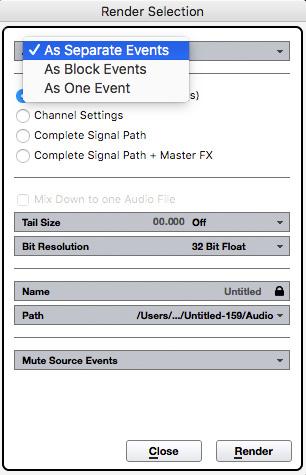
A na závěr můžeme zvolit, co se stane se zdrojovými daty. Zde se volby liší podle toho, zda renderujeme konkrétní události, nebo stopy. Ve výchozím nastavení je zdrojová MIDI událost (případně Audio nebo případně vícero vybraných událostí) umlčena. Tím máme zaručeno, že po renderu neuslyšíme signál dvakrát, ale zároveň nám zdrojová data v projektu stále zůstávají, kdybychom je později ještě potřebovali. Druhou variantou je ponechat zdrojovou MIDI událost beze změn, tedy zvolit volbu Keep Source Events Unchanged.
V případě, kdy renderujeme celé stopy, máme zde na výběr více možností. Zdrojová stopa může být opět umlčena, což je výchozí nastavení. A zdrojová stopa může také zůstat nedotčena, stejně jako u událostí. Navíc zde ale máme možnost stopu deaktivovat (Disable Source Tracks), takže v projektu stále zůstává, ale je Cubase ignorována (neubírá ani výkonu počítače). A nakonec můžeme zdrojovou stopu i odebrat (Remove Source Tracks), což se hodí v případě, kdy jsme si jistí, že už zdroj nikdy nebudeme potřebovat a chceme zároveň udělat projekt přehlednější.
A navíc ještě můžeme skrytou stopu, nezávisle na výše uvedeném nastavení, skrýt pomocí Hide Source Tracks.

Jakmile kliknete na tlačítko Render, vytvoří se nová stopa Audio, do které se vyrenderovaný soubor vloží na přesně stejné místo, jako je zdroj toho, co chceme renderovat. Stopa nese stejný název jako zdrojová stopa, plus je za názvem přidáno (R), jako poznámka, že se jedná o Render. Úplně to stejné se provede samozřejmě i v případě, kdy rovnou zvolíme Render (with Current Settings).




